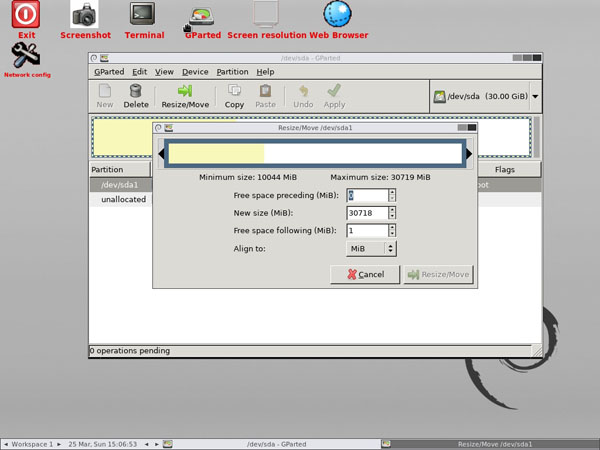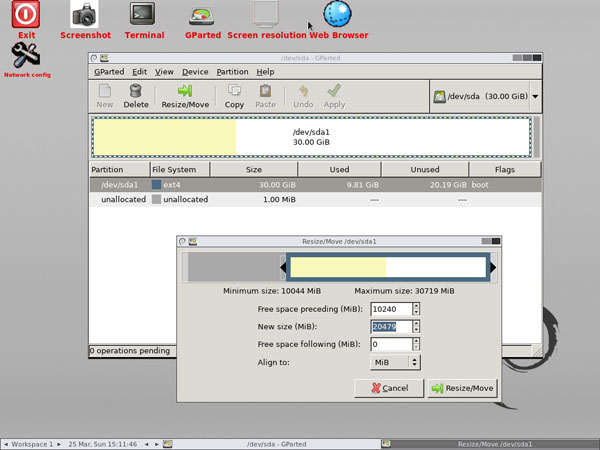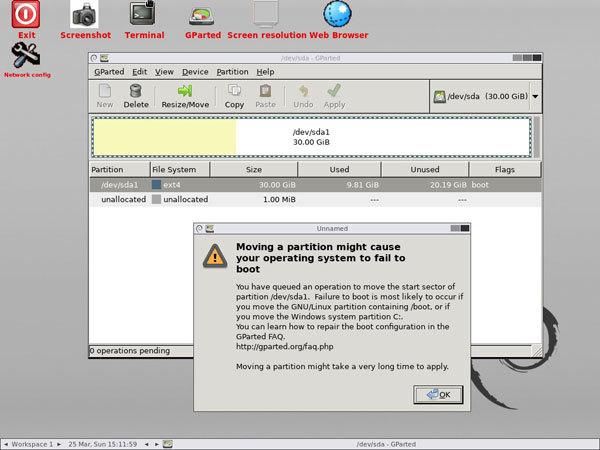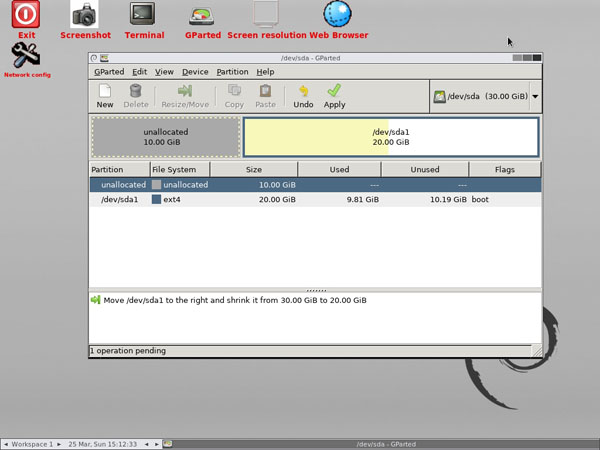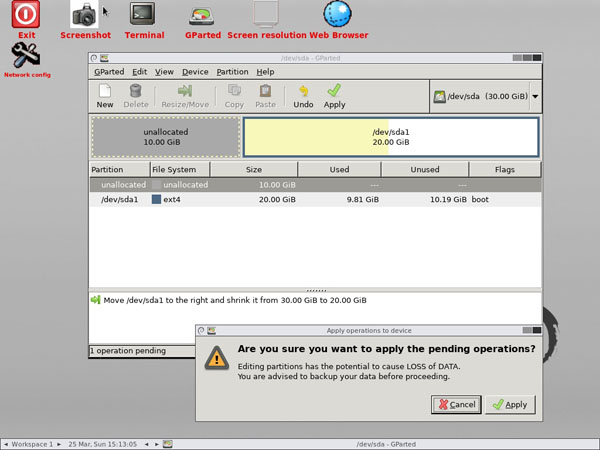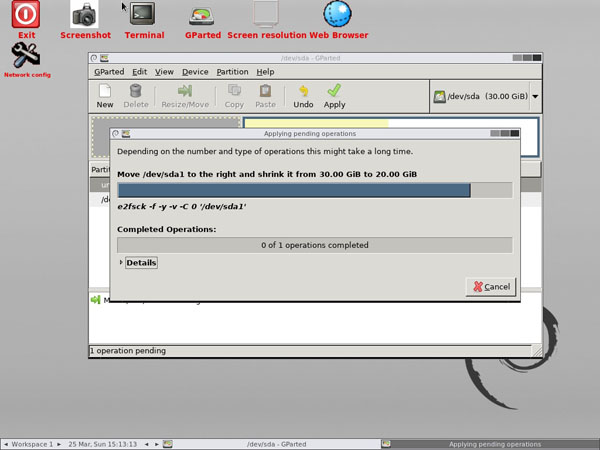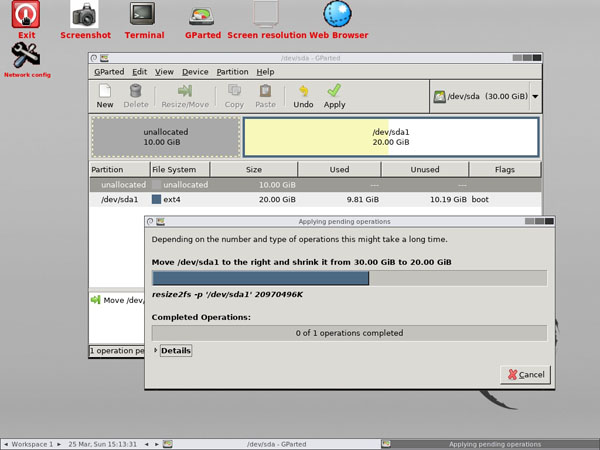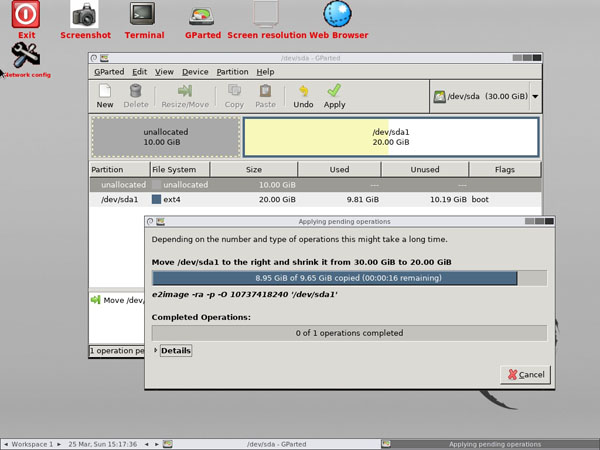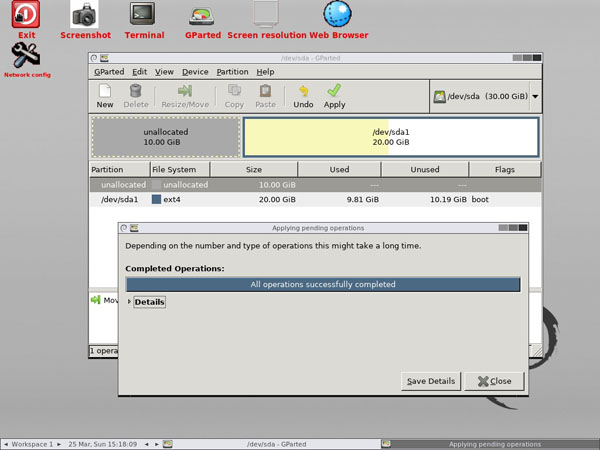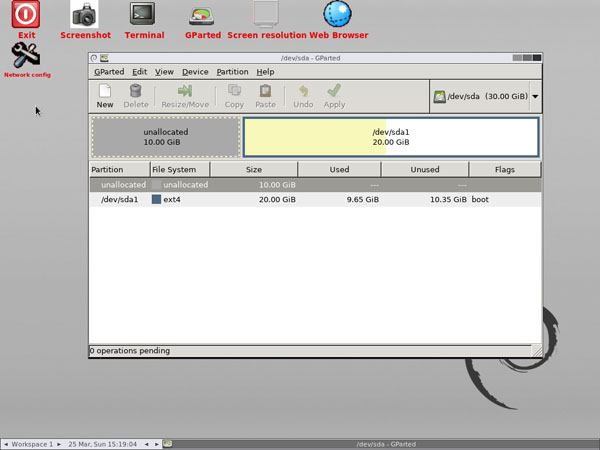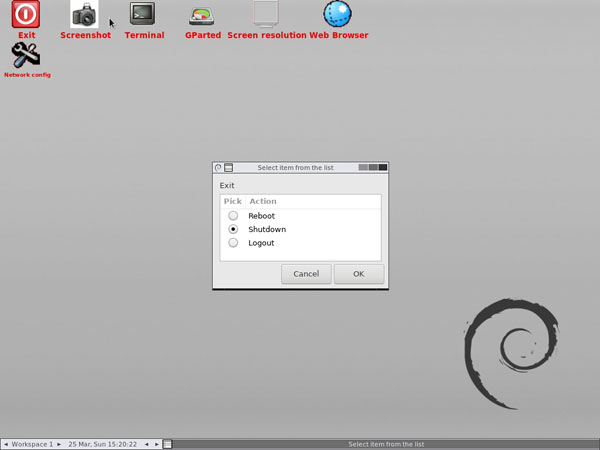|
为做到这一点,按下 “Resize/Move” 按钮来重新调整分区大小。
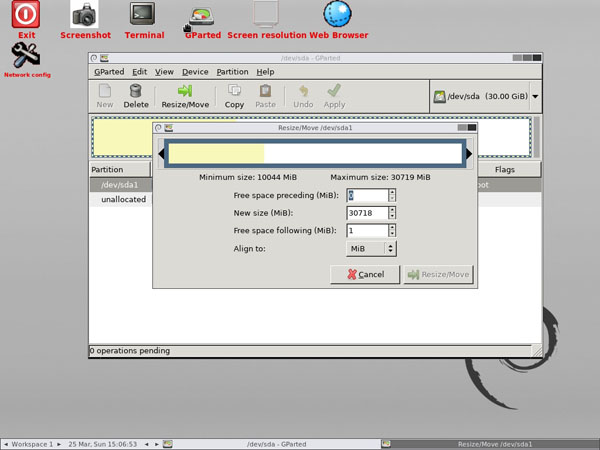
现在,在第一个框中输入你想从这个分区中取出的大小。我将索要 “10GB”,所以,我添加 “10240MB”,并让该对话框的其余部分为默认值,然后点击 “Resize/Move” 按钮。
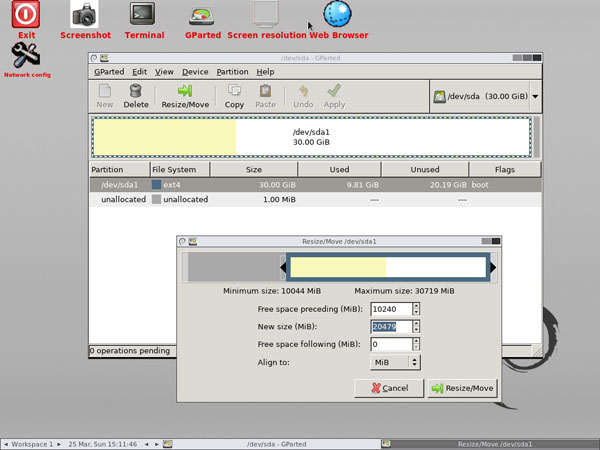
它将再次要求你确认重新调整分区的大小,因为你正在编辑活动的系统分区,然后点击 “Ok”。
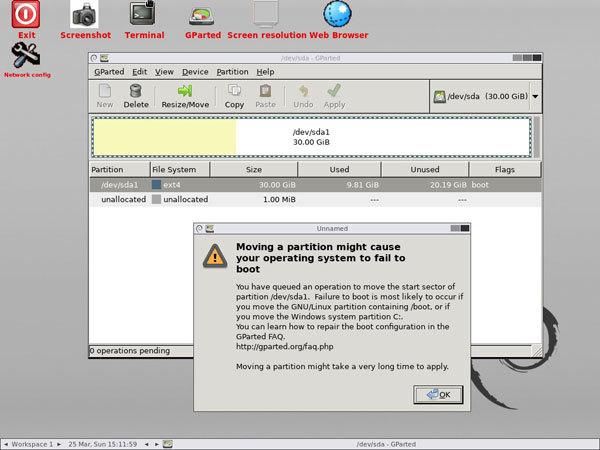
分区从 30GB 缩小到 20GB 已经成功。也显示 10GB 未分配的磁盘空间。
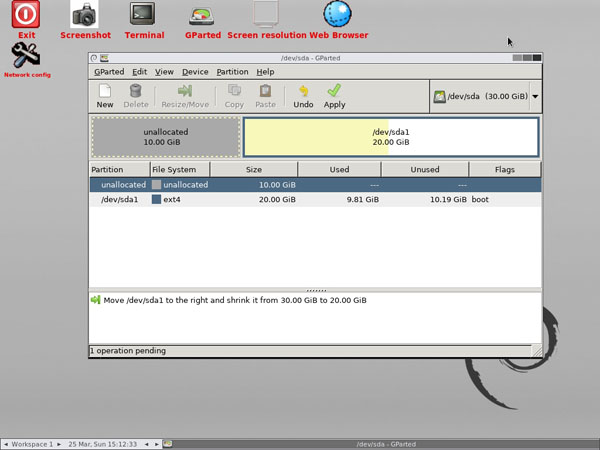
最后点击 “Apply” 按钮来执行下面剩余的操作。
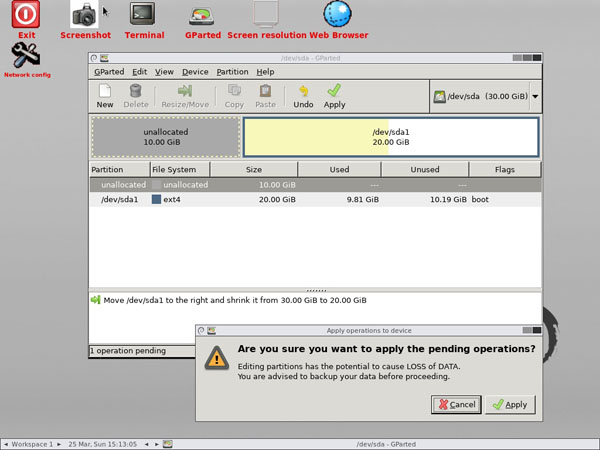
e2fsck 是一个文件系统检查实用程序,自动修复文件系统中与 HDD 相关的坏扇道、I/O 错误。
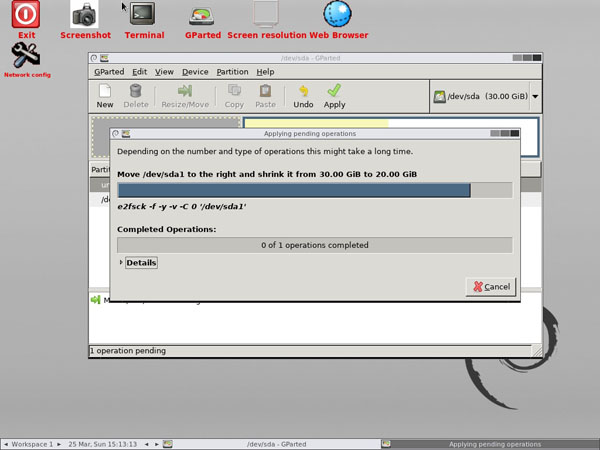
resize2fs 程序将重新调整 ext2、ext3 或 ext4 文件系统的大小。它可以被用于扩大或缩小一个位于设备上的未挂载的文件系统。
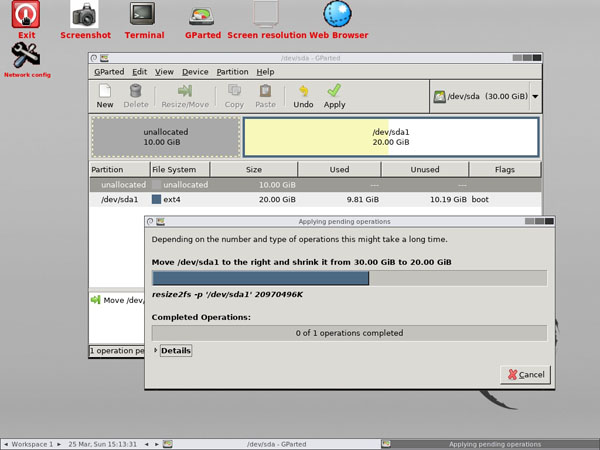
e2image 程序将保存位于设备上的关键的 ext2、ext3 或 ext4 文件系统的元数据到一个指定文件中。
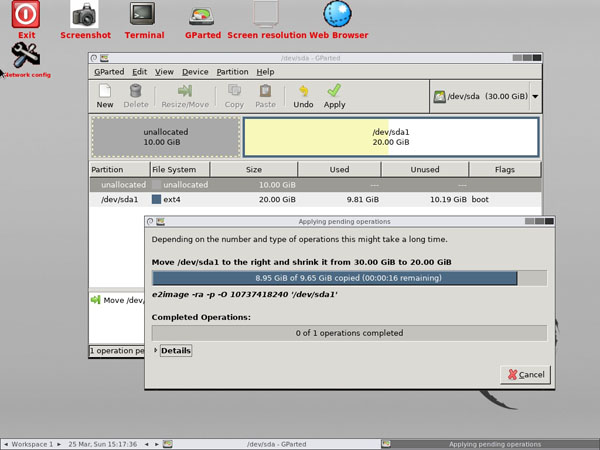
所有的操作完成,关闭对话框。
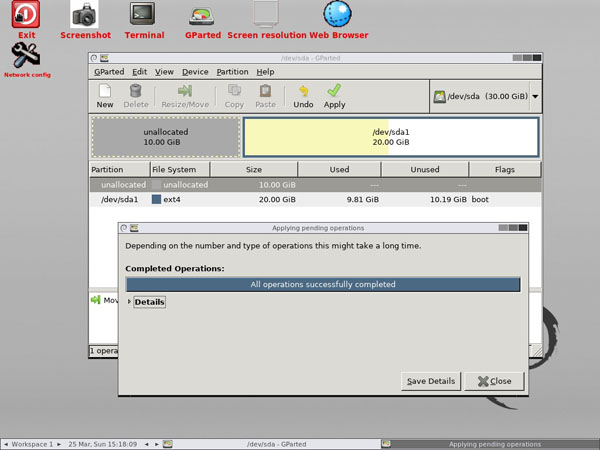
现在,我们可以看到未分配的 “10GB” 磁盘分区。
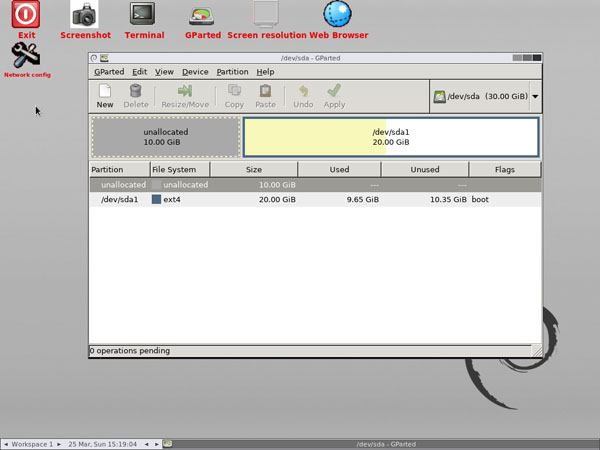
重启系统来检查这一结果。
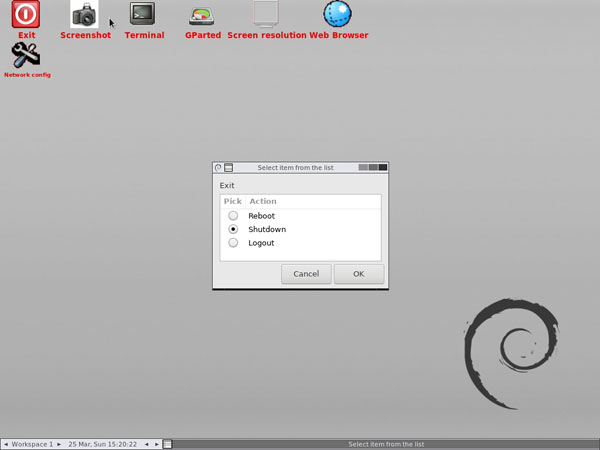
10) 检查剩余空间
重新登录系统,并使用 fdisk 命令来查看在分区中可用的空间。是的,我可以看到这个分区上未分配的 “10GB” 磁盘空间。
$ sudo parted /dev/sda print free[sudo] password for daygeek: Model: ATA VBOX HARDDISK (scsi)Disk /dev/sda: 32.2GBSector size (logical/physical): 512B/512BPartition Table: msdosDisk Flags: -
Number Start End Size Type File system Flags 32.3kB 10.7GB 10.7GB Free Space 1 10.7GB 32.2GB 21.5GB primary ext4 boot
【编辑推荐】
- 如何监控Linux服务器状态?
- 理解Linux操作系统中的块设备
- 5分钟搞懂Linux中直接I/O原理
- 在Windows中运行Linux:WSL 2使用入门
- Unity编辑器现已正式面向Linux推出
【责任编辑:庞桂玉 TEL:(010)68476606】
点赞 0 (编辑:东莞站长网)
【声明】本站内容均来自网络,其相关言论仅代表作者个人观点,不代表本站立场。若无意侵犯到您的权利,请及时与联系站长删除相关内容!
|